word文字与表格的转换
- 格式:doc
- 大小:19.50 KB
- 文档页数:1
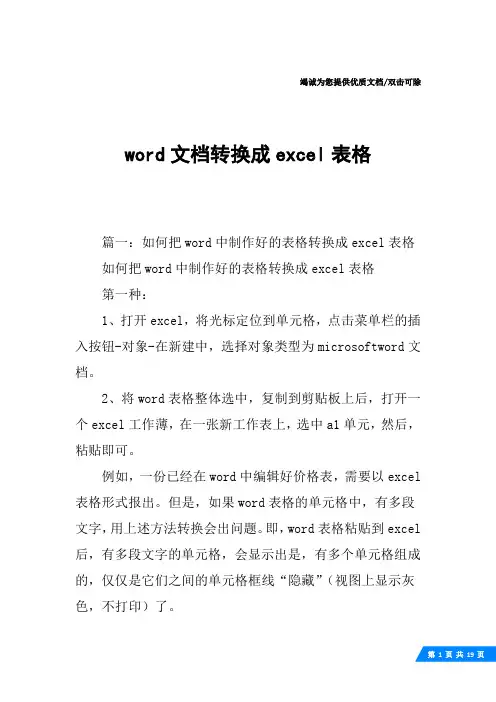
竭诚为您提供优质文档/双击可除word文档转换成excel表格篇一:如何把word中制作好的表格转换成excel表格如何把word中制作好的表格转换成excel表格第一种:1、打开excel,将光标定位到单元格,点击菜单栏的插入按钮-对象-在新建中,选择对象类型为microsoftword文档。
2、将word表格整体选中,复制到剪贴板上后,打开一个excel工作薄,在一张新工作表上,选中a1单元,然后,粘贴即可。
例如,一份已经在word中编辑好价格表,需要以excel 表格形式报出。
但是,如果word表格的单元格中,有多段文字,用上述方法转换会出问题。
即,word表格粘贴到excel 后,有多段文字的单元格,会显示出是,有多个单元格组成的,仅仅是它们之间的单元格框线“隐藏”(视图上显示灰色,不打印)了。
更麻烦的是,那个单元格所在行的其它单元格,均为成为合并单元格。
原来word表格的一行,在excel中,“占用”了多行。
不但难看,且给编辑带来诸多不便。
解决方法是:第一步.在word中,用“编辑”·“替换”命令,将所有单元格中的分段取消。
即,在“查找和替换”对话框的“替换”选项卡上,“查找内容”框中输入(特殊字符)段落标记,且让“替换为”框中空白,然后单击“全部替换”。
第2步.将word表格整体选中,复制到剪贴板上后,打开一个excel工作薄,在一张新工作表上,选中a1单元,然后,粘贴。
第3步.在内容需要分段的单元格中,用快捷键-“alt +enter”分段。
提示:不能在excel中,采用合并单元格的方法,来解决问题。
因为,单元格合并后,只能保留,原位于左上方的那个单元格中的内容,其它单元格中的内容会被删除。
第二种:步骤:先在word里选中你的文档(ctrl+a全选),点击“表格-转换-文字转换成表格”文字分隔位置选择“段落标记”-确定-再将内容拷贝至excel即可。
篇二:如何将excel表格整体转换成word文档如何将excel表格整体转换成word文档转载自※沉默是金★20xx年02月23日20:06阅读(3)评论(0)分类:电脑小技巧o小oo一、excel强大的制表功能令很多办公一族都感受到过它的方便与实用。
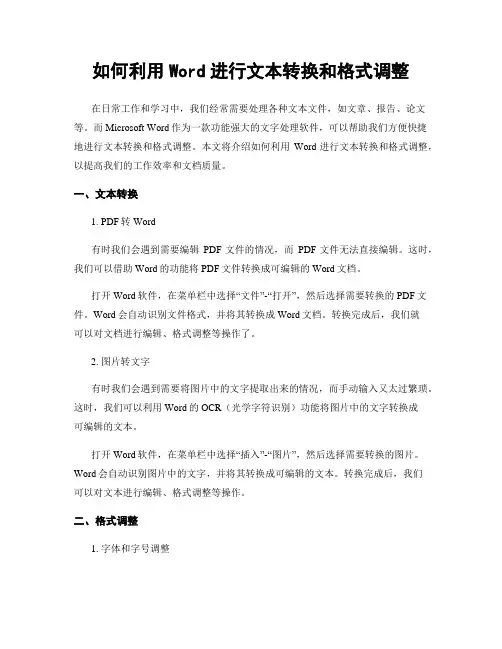
如何利用Word进行文本转换和格式调整在日常工作和学习中,我们经常需要处理各种文本文件,如文章、报告、论文等。
而Microsoft Word作为一款功能强大的文字处理软件,可以帮助我们方便快捷地进行文本转换和格式调整。
本文将介绍如何利用Word进行文本转换和格式调整,以提高我们的工作效率和文档质量。
一、文本转换1. PDF转Word有时我们会遇到需要编辑PDF文件的情况,而PDF文件无法直接编辑。
这时,我们可以借助Word的功能将PDF文件转换成可编辑的Word文档。
打开Word软件,在菜单栏中选择“文件”-“打开”,然后选择需要转换的PDF文件。
Word会自动识别文件格式,并将其转换成Word文档。
转换完成后,我们就可以对文档进行编辑、格式调整等操作了。
2. 图片转文字有时我们会遇到需要将图片中的文字提取出来的情况,而手动输入又太过繁琐。
这时,我们可以利用Word的OCR(光学字符识别)功能将图片中的文字转换成可编辑的文本。
打开Word软件,在菜单栏中选择“插入”-“图片”,然后选择需要转换的图片。
Word会自动识别图片中的文字,并将其转换成可编辑的文本。
转换完成后,我们可以对文本进行编辑、格式调整等操作。
二、格式调整1. 字体和字号调整在Word中,我们可以通过选择文字并在工具栏中调整字体和字号来改变文本的外观。
可以根据需要选择合适的字体和字号,使文本更加易读和美观。
2. 段落格式调整在Word中,我们可以通过选择段落并在工具栏中调整段落格式来改变文本的排列方式。
可以选择左对齐、居中对齐、右对齐等排列方式,使文本更加整齐和统一。
3. 页面设置调整在Word中,我们可以通过选择“页面布局”-“页面设置”来调整文档的页面设置。
可以设置页面的大小、边距、页眉页脚等,使文档更加符合要求和规范。
4. 表格调整在Word中,我们可以通过选择表格并在工具栏中调整表格格式来改变表格的外观和布局。
可以调整表格的边框、背景色、文字对齐方式等,使表格更加美观和易读。
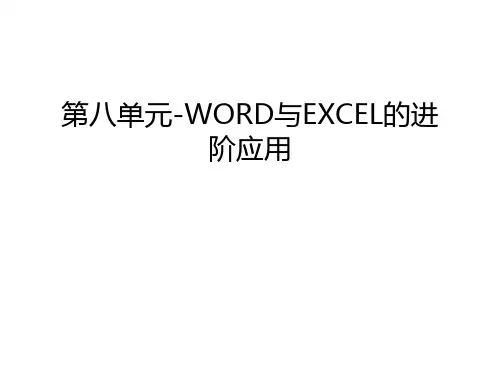
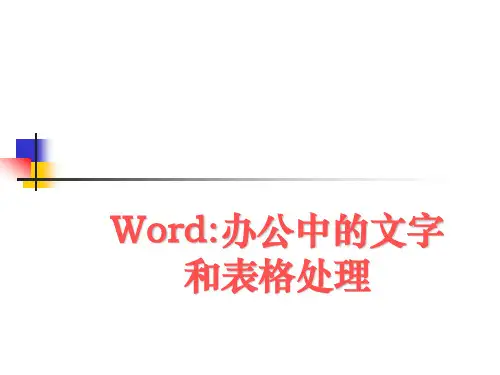
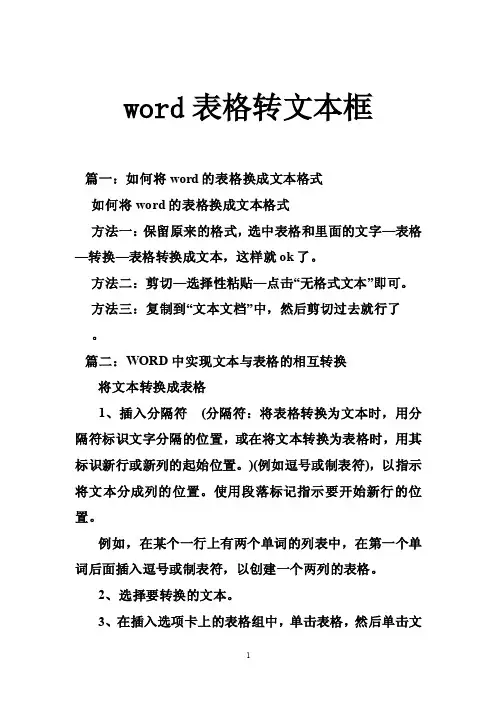
word表格转文本框篇一:如何将word的表格换成文本格式如何将word的表格换成文本格式方法一:保留原来的格式,选中表格和里面的文字—表格—转换—表格转换成文本,这样就ok了。
方法二:剪切—选择性粘贴—点击“无格式文本”即可。
方法三:复制到“文本文档”中,然后剪切过去就行了。
篇二:WORD中实现文本与表格的相互转换将文本转换成表格1、插入分隔符(分隔符:将表格转换为文本时,用分隔符标识文字分隔的位置,或在将文本转换为表格时,用其标识新行或新列的起始位置。
)(例如逗号或制表符),以指示将文本分成列的位置。
使用段落标记指示要开始新行的位置。
例如,在某个一行上有两个单词的列表中,在第一个单词后面插入逗号或制表符,以创建一个两列的表格。
2、选择要转换的文本。
3、在插入选项卡上的表格组中,单击表格,然后单击文本转换成表格。
4、在文本转换成表格对话框的文字分隔位置下,单击要在文本中使用的分隔符对应的选项。
5、在列数框中,选择列数。
如果未看到预期的列数,则可能是文本中的一行或多行缺少分隔符。
6、选择需要的任何其他选项。
将表格转换成文本1、选择要转换成段落的行或表格。
2、在表格工具下的版式选项卡上的数据组中,单击转换为文本。
3、在文字分隔位置下,单击要用于代替列边界的分隔符对应的选项。
表格各行用段落标记分(转载于: 小龙文档网:word表格转文本框)隔。
篇三:word2007中表格转换成文本word2007中表格转换成文本word2007中的主选项卡里面是没有设计和布局的,需要用的话,双击你需要修改的图表,这两个选项卡就自己出来了。
点表格转换成文本就可以了。
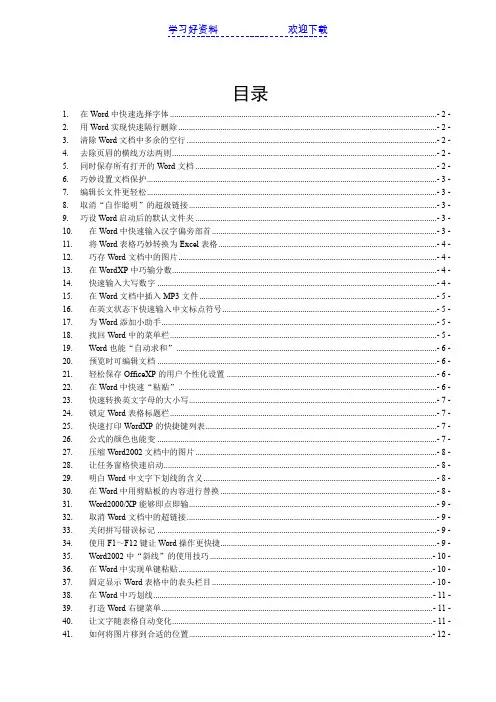
学习好资料欢迎下载目录1.在Word中快速选择字体...............................................................................................................................- 2 -2.用Word实现快速隔行删除...........................................................................................................................- 2 -3.清除Word文档中多余的空行 .......................................................................................................................- 2 -4.去除页眉的横线方法两则..............................................................................................................................- 2 -5.同时保存所有打开的Word文档 ...................................................................................................................- 2 -6.巧妙设置文档保护..........................................................................................................................................- 3 -7.编辑长文件更轻松..........................................................................................................................................- 3 -8.取消“自作聪明”的超级链接......................................................................................................................- 3 -9.巧设Word启动后的默认文件夹 ...................................................................................................................- 3 -10.在Word中快速输入汉字偏旁部首...........................................................................................................- 3 -11.将Word表格巧妙转换为Excel表格........................................................................................................- 4 -12.巧存Word文档中的图片...........................................................................................................................- 4 -13.在WordXP中巧输分数..............................................................................................................................- 4 -14.快速输入大写数字 .....................................................................................................................................- 4 -15.在Word文档中插入MP3文件 .................................................................................................................- 5 -16.在英文状态下快速输入中文标点符号......................................................................................................- 5 -17.为Word添加小助手...................................................................................................................................- 5 -18.找回Word中的菜单栏...............................................................................................................................- 5 -19.Word也能“自动求和”............................................................................................................................- 6 -20.预览时可编辑文档 .....................................................................................................................................- 6 -21.轻松保存OfficeXP的用户个性化设置 ....................................................................................................- 6 -22.在Word中快速“粘贴”...........................................................................................................................- 6 -23.快速转换英文字母的大小写......................................................................................................................- 7 -24.锁定Word表格标题栏...............................................................................................................................- 7 -25.快速打印WordXP的快捷键列表..............................................................................................................- 7 -26.公式的颜色也能变 .....................................................................................................................................- 7 -27.压缩Word2002文档中的图片...................................................................................................................- 8 -28.让任务窗格快速启动..................................................................................................................................- 8 -29.明白Word中文字下划线的含义...............................................................................................................- 8 -30.在Word中用剪贴板的内容进行替换.......................................................................................................- 8 -31.Word2000/XP能够即点即输......................................................................................................................- 9 -32.取消Word文档中的超链接.......................................................................................................................- 9 -33.关闭拼写错误标记 .....................................................................................................................................- 9 -34.使用F1~F12键让Word操作更快捷.......................................................................................................- 9 -35.Word2002中“斜线”的使用技巧..........................................................................................................- 10 -36.在Word中实现单键粘贴.........................................................................................................................- 10 -37.固定显示Word表格中的表头栏目.........................................................................................................- 10 -38.在Word中巧划线..................................................................................................................................... - 11 -39.打造Word右键菜单................................................................................................................................. - 11 -40.让文字随表格自动变化............................................................................................................................ - 11 -41.如何将图片移到合适的位置....................................................................................................................- 12 -42.妙用Word词典进行翻译.........................................................................................................................- 12 -43.巧用表格制作作文纸................................................................................................................................- 12 -44.用Word为日语中的汉字标注假名.........................................................................................................- 12 -45.快速将网页中的图片插入到Word文档中.............................................................................................- 13 -46.巧用“语音”学英语................................................................................................................................- 13 -47.在Word中创建自动翻页功能.................................................................................................................- 13 -48.在Word中快速计算.................................................................................................................................- 14 -49.在多个Word文档中自由切换.................................................................................................................- 14 -50.将网页资料以纯文字粘贴到Word中.....................................................................................................- 14 -51.Word文字巧隐藏......................................................................................................................................- 14 -52.用F4键重复输入字符和图形 .................................................................................................................- 14 -53.在Word中精确移动对象.........................................................................................................................- 15 -54.让Word文档“原文重现”.....................................................................................................................- 15 -55.一次保存或关闭多个Word文档.............................................................................................................- 15 -56.在Word中快速输入带圈数字.................................................................................................................- 15 -57.用“拼音指南”巧识生僻字的读音........................................................................................................- 16 -58.批量打印Word或Excel文件..................................................................................................................- 16 -59.让页号从“1”开始..................................................................................................................................- 16 -60.Word2002文档目录巧提取......................................................................................................................- 16 -61.Word也能查农历......................................................................................................................................- 16 -62.在Word表格中快速复制公式.................................................................................................................- 17 -63.让Word的输入法提示条不自动消失.....................................................................................................- 17 -64.在Word中同时编辑文档的不同部分.....................................................................................................- 17 -65.如何把我的Word文件变成JPG图片? ................................................................................................- 18 -66.批注与修订 ...............................................................................................................................................- 18 -67.去除Word中多余的空格及空行.............................................................................................................- 18 -68.WORD中的项目符号和编号多级符号如何设置...................................................................................- 19 -69.“样式与格式”在排版中的妙用............................................................................................................- 20 -70.把WORD表格转换成EXCEL文档.......................................................................................................- 21 -W ORD表格中实现序列的自动填充。
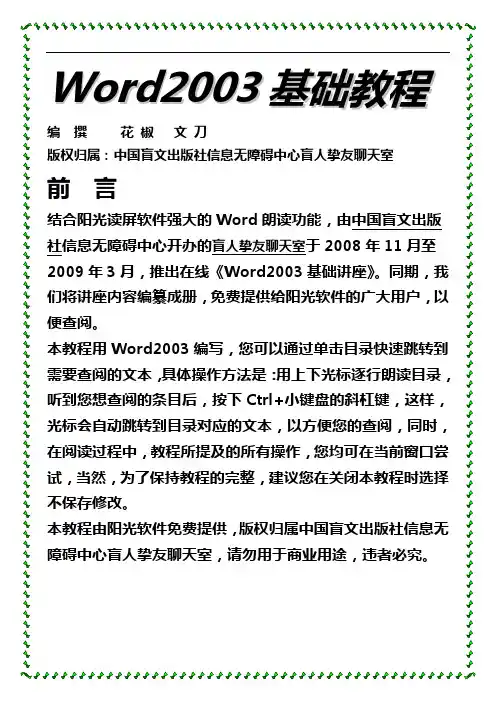
W o r d2003基础教程编撰花椒文刀版权归属:中国盲文出版社信息无障碍中心盲人挚友聊天室前言结合阳光读屏软件强大的Word朗读功能,由中国盲文出版社信息无障碍中心开办的盲人挚友聊天室于2008年11月至2009年3月,推出在线《Word2003基础讲座》。
同期,我们将讲座内容编纂成册,免费提供给阳光软件的广大用户,以便查阅。
本教程用Word2003编写,您可以通过单击目录快速跳转到需要查阅的文本,具体操作方法是:用上下光标逐行朗读目录,听到您想查阅的条目后,按下Ctrl+小键盘的斜杠键,这样,光标会自动跳转到目录对应的文本,以方便您的查阅,同时,在阅读过程中,教程所提及的所有操作,您均可在当前窗口尝试,当然,为了保持教程的完整,建议您在关闭本教程时选择不保存修改。
本教程由阳光软件免费提供,版权归属中国盲文出版社信息无障碍中心盲人挚友聊天室,请勿用于商业用途,违者必究。
目录初识中文版Word2003第一章第一节安装、启动和退出程序一、安装程序二、启动程序三、退出程序第二节浏览程序窗口一、标题栏二、菜单栏三、工具栏四、文档窗口五、任务窗格六、状态栏第二章文档的基本操作第一节新建和保存文档一、新建文档二、保存文档方法一、保存一个普通文档方法二、保存一个加密文档第二节打开和关闭文档一、打开文档方法一、从“资源管理器”打开文档方法二、使用菜单命令打开文档方法三、打开最近使用过的文档。
二、关闭文档方法一、关闭当前文档而不退出word程序方法二、关闭当前文档同时退出word程序第三节定位和拆分窗口一、定位二、拆分窗口第四节文档视图一、普通视图二、Web版式视图三、页面视图四、阅读版式视图五、大纲视图六、打印预览七、网页预览第五节查看文档属性第三章编辑文本第一节输入文本一、输入文字二、插入符号第二节选中文本一、选中文本第一、选中光标当前指向的字符第二、选中光标当前所在的行第三、选中文档中的任意区域第四、选中整篇文档二、取消选中方法一、使用阳光软件的快捷键取消选中方法二、使用Word程序的功能取消选中第三节复制和移动文本一、复制文本二、剪切文本三、粘贴文本第四节查找与替换文本一、普通查找二、普通替换三、高级查找和替换第五节撤消和恢复撤消一、撤消二、恢复撤消第六节关于自动更正一、自动更正二、自动套用格式三、自动图文集第七节检查拼写和语法错误一、检查拼写错误二、检查语法错误第四章格式化文本第一节格式化字符一、使用格式工具栏格式化字符二、使用“字体”对话框格式化字符三、使用快捷键格式化字符四、设臵字符间距五、设臵动态文字效果六、设臵首字下沉七、更改文字的方向第二节格式化段落一、设臵段落对齐方式第一、设臵段落的水平对齐方式:方法一、使用工具栏按钮设臵水平对齐方式方法二、使用菜单命令设臵水平对齐方式方法三、使用快捷键设臵水平对齐方式第二、设臵段落的垂直对齐方式二、设臵段落缩进三、设臵行距、段前和段后间距第三节项目符号和编号列表一、在输入文本时创建项目符号和编号列表二、为现有文档添加项目符号或编号四、添加自定义项目符号和编号五、重新设臵编号的起始点六、创建多级列表七、删除项目符号和编号第四节脚注和尾注一、插入脚注二、插入尾注三、删除脚注和尾注四、脚注和尾注相互转换第五节插入题注一、为文档设臵自动添加题注二、为文档中现有图表、表格、公式或其他项目添加题注三、修改题注第六节插入书签一、插入书签二、显示书签三、定位到指定书签四、删除书签第五章文档的排版与打印第一节设臵页面一、选择纸张类型和来源二、设臵页边距和纸张方向三、设臵每页的字数第二节页眉、页脚和页码一、浏览、编辑页眉和页脚二、插入页码第三节边框和底纹一、文字、表格、图形边框二、页面边框三、添加底纹四、删除边框和底纹第五节设臵文档背景和水印一、设臵和删除文档背景二、其他背景第六节使用中文版式一、拼音指南二、合并字符三、带圈字符四、双行合一五、纵横混排六、简体中文和繁体中文的转换第七节打印文档一、打印预览二、打印文档的一般操作三、其他打印设臵第六章文档表格第一节创建和删除表格一、创建表格方法一、使用工具栏创建表格方法二、使用键盘输入创建表格方法三、使用菜单命令创建表格方法四、绘制表格实例二、表格嵌套三、添加数据四、删除表格第二节修改表格一、在表格中插入行、列或单元格二、在表格中删除行、列或单元格三、合并、拆分单元格或表格第一、合并单元格:第二、拆分单元格:第三、拆分合并表格:第三节设臵表格格式一、表格自动套用格式二、表格中的文字格式第一、表格中的字体:第二、表格中的文字方向:第三、表格中文字的对齐方式:三、设臵表格中的文字至表格边线的距离四、表格的分页设臵第一、设臵表格标题行重复:第二、取消跨页断行设臵:五、自动调整表格六、改变表格的位臵和环绕方式第一、表格对齐方式:第二、文字环绕方式:七、表格的边框和底纹八、插入斜线表头九、制作具有单元格间距的表格第四节使用排序和公式一、使用排序二、使用公式第一、简单的行列运算第二、单元格引用:第五节表格和文本间的转换一、将表格转换成文本二、文本转换为表格第七章使用图形对象第一节插入图片一、插入来自文件的图形二、以对象的方式插入图片三、直接从剪贴板插入图片第二节设臵图片或图形对象格式一、设臵图片或图片对象的版式三、设臵图片属性四、给图片添加边框第三节插入剪贴画第四节插入艺术字一、插入艺术字二、编辑艺术字第五节插入图示、绘制图形一、插入图示二、绘制图形第六节插入文本框一、插入文本框二、编辑文本框三、图文框第八章使用宏、域和窗体第一节使用宏一、录制宏二、宏的运行、重命名、编辑和删除第一、运行宏:第二、重命名宏:第三、编辑宏:第三、删除宏:第二节使用域一、域的分类二、插入域三、查看域四、更新域五、锁定域第一、锁定域:第二、解除域链接:六、编辑域七、嵌套域八、合并邮件第三节窗体的创建和使用一、显示窗体域工具栏二、插入窗体域第一、插入和设臵文字型窗体域:第二、插入和设臵复选框型窗体域:第三、插入和设臵下拉型窗体域:三、插入表格和图文框四、保护窗体和域:五、更改窗体格式:六、实例:第九章大纲、目录和索引第一节大纲一、使用大纲视图二、创建和修改大纲一、创建目录二、查看目录三、替换和更新目录四、创建图表目录五、交叉引用第三节索引一、标记索引项二、创建和更新索引第十章样式和模板第一节样式一、应用Word2003的内臵样式方法一、通过任务窗格应用样式方法二、为样式指定快捷键方法三、使用格式刷二、新建样式方法一、通过对话框创建样式方法二、使用示例创建新样式三、修改样式方法一、利用对话框进行修改方法二、利用示例修改样式四、复制、删除和重命名样式第二节模板一、创建模板方法一、根据现有文档创建模板方法二、根据现有模板创建模板二、更改模板第十一章其他常用功能第一节使用修订标记一、设臵修订标记二、编辑时标记修订三、审阅修订第二节使用批注一、插入批注二、查看、编辑和删除批注第三节使用主控文档一、创建主控文档二、在主控文档中插入现有的Word文档三、锁定子文档四、删除子文档五、合并子文档将多个子文档合并为一个子文档:将子文档合并到主控文档:六、拆分子文档第四节字数统计第五节自定义工具栏、菜单和快捷键第一章初识中文版Word2003中文版word2003是微软公司推出的中文版office2003软件套装中的重要组成部分,它具有强大的文本编辑和文件处理功能,是实现无纸化办公和网络办公不可或缺的应用软件之一。
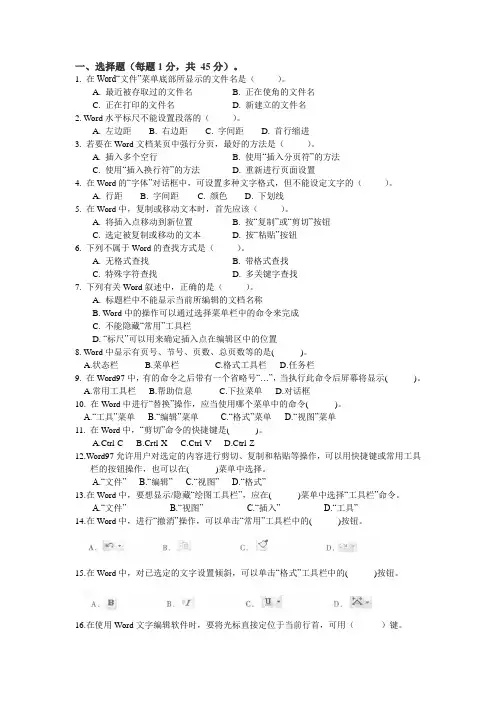
一、选择题(每题1分,共45分)。
1. 在Word“文件”菜单底部所显示的文件名是()。
A. 最近被存取过的文件名B. 正在使角的文件名C. 正在打印的文件名D. 新建立的文件名2. Word水平标尺不能设置段落的()。
A. 左边距B. 右边距C. 字间距D. 首行缩进3. 若要在Word文档某页中强行分页,最好的方法是()。
A. 插入多个空行B. 使用“插入分页符”的方法C. 使用“插入换行符”的方法D. 重新进行页面设置4. 在Word的“字体”对话框中,可设置多种文字格式,但不能设定文字的()。
A. 行距B. 字间距C. 颜色D. 下划线5. 在Word中,复制或移动文本时,首先应该()。
A. 将插入点移动到新位置B. 按“复制”或“剪切”按钮C. 选定被复制或移动的文本D. 按“粘贴”按钮6. 下列不属于Word的查找方式是()。
A. 无格式查找B. 带格式查找C. 特殊字符查找D. 多关键字查找7. 下列有关Word叙述中,正确的是()。
A. 标题栏中不能显示当前所编辑的文档名称B. Word中的操作可以通过选择菜单栏中的命令来完成C. 不能隐藏“常用”工具栏D. “标尺”可以用来确定插入点在编辑区中的位置8. Word中显示有页号、节号、页数、总页数等的是( )。
A.状态栏B.菜单栏C.格式工具栏D.任务栏9. 在Word97中,有的命令之后带有一个省略号“…”,当执行此命令后屏幕将显示( )。
A.常用工具栏B.帮助信息C.下拉菜单D.对话框10. 在Word中进行“替换”操作,应当使用哪个菜单中的命令( )。
A.“工具”菜单B.“编辑”菜单C.“格式”菜单D.“视图”菜单11. 在Word中,“剪切”命令的快捷键是( )。
A.Ctrl-CB.Crtl-XC.Ctrl-VD.Ctrl-Z12.Word97允许用户对选定的内容进行剪切、复制和粘贴等操作,可以用快捷键或常用工具栏的按钮操作,也可以在( )菜单中选择。
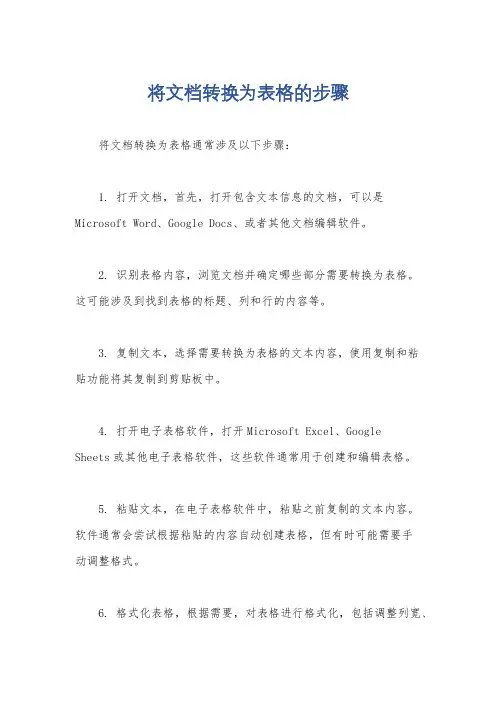
将文档转换为表格的步骤
将文档转换为表格通常涉及以下步骤:
1. 打开文档,首先,打开包含文本信息的文档,可以是Microsoft Word、Google Docs、或者其他文档编辑软件。
2. 识别表格内容,浏览文档并确定哪些部分需要转换为表格。
这可能涉及到找到表格的标题、列和行的内容等。
3. 复制文本,选择需要转换为表格的文本内容,使用复制和粘
贴功能将其复制到剪贴板中。
4. 打开电子表格软件,打开Microsoft Excel、Google
Sheets或其他电子表格软件,这些软件通常用于创建和编辑表格。
5. 粘贴文本,在电子表格软件中,粘贴之前复制的文本内容。
软件通常会尝试根据粘贴的内容自动创建表格,但有时可能需要手
动调整格式。
6. 格式化表格,根据需要,对表格进行格式化,包括调整列宽、
添加标题行、设置单元格格式等。
7. 保存表格,完成表格转换后,记得保存文件,以便日后查看或编辑。
这些步骤可以帮助你将文档转换为表格,确保信息清晰地呈现在表格中,使其更易于阅读和分析。

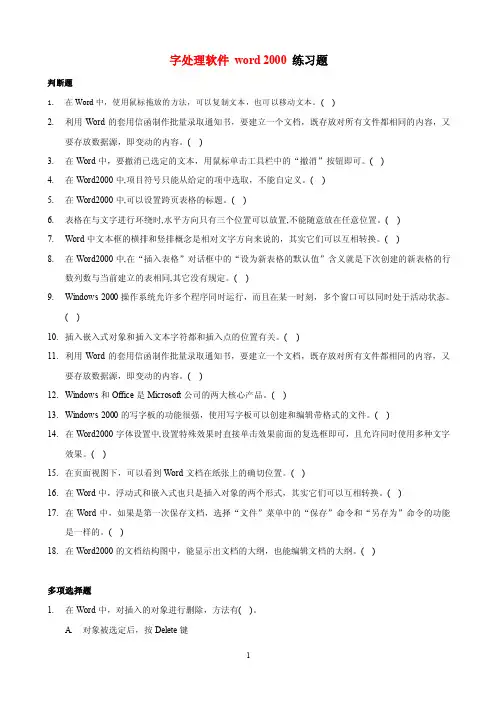
字处理软件word 2000练习题判断题1.在Word中,使用鼠标拖放的方法,可以复制文本,也可以移动文本。
( )2.利用Word的套用信函制作批量录取通知书,要建立一个文档,既存放对所有文件都相同的内容,又要存放数据源,即变动的内容。
( )3.在Word中,要撤消已选定的文本,用鼠标单击工具栏中的“撤消”按钮即可。
( )4.在Word2000中,项目符号只能从给定的项中选取,不能自定义。
( )5.在Word2000中,可以设置跨页表格的标题。
( )6.表格在与文字进行环绕时,水平方向只有三个位置可以放置,不能随意放在任意位置。
( )7.Word中文本框的横排和竖排概念是相对文字方向来说的,其实它们可以互相转换。
( )8.在Word2000中,在“插入表格”对话框中的“设为新表格的默认值”含义就是下次创建的新表格的行数列数与当前建立的表相同,其它没有规定。
( )9.Windows 2000操作系统允许多个程序同时运行,而且在某一时刻,多个窗口可以同时处于活动状态。
( )10.插入嵌入式对象和插入文本字符都和插入点的位置有关。
( )11.利用Word的套用信函制作批量录取通知书,要建立一个文档,既存放对所有文件都相同的内容,又要存放数据源,即变动的内容。
( )12.Windows和Office是Microsoft公司的两大核心产品。
( )13.Windows 2000的写字板的功能很强,使用写字板可以创建和编辑带格式的文件。
( )14.在Word2000字体设置中,设置特殊效果时直接单击效果前面的复选框即可,且允许同时使用多种文字效果。
( )15.在页面视图下,可以看到Word文档在纸张上的确切位置。
( )16.在Word中,浮动式和嵌入式也只是插入对象的两个形式,其实它们可以互相转换。
( )17.在Word中,如果是第一次保存文档,选择“文件”菜单中的“保存”命令和“另存为”命令的功能是一样的。
Word部分一、单项选择题1.在Word2003中,有关艺术字的下面说法错误..的是( )A.可以对艺术字进行旋转B. 可以给艺术字设置阴影和三维效果C.艺术字也是一种对象D. 艺术字的内容一经确定不能修改解析:艺术字也是图片,可对其格式、内容进行调整。
2.有关Word2003的分页功能,下面说法错误..的是( )A.在普通视图下,分页符是一条虚线,按Delete键就可以将人工分页符删除文档除了自动分页外,也可以人工分页C.我们可以通过Ctrl+Enter组合键开始新的一页D.当文档满一页时系统会自动换一新页,并在文档中插入一个硬分页符.解析:系统自动分页符没有软硬之分。
3.在word2003中,下列哪种方法不能..用来删除表格行( )A. 右键单击要删除的行或列,在弹出的快捷菜单中选“删除行/列”命令B. 选定一个表格行后,从“编辑”菜单中选“清除”命令C. 右键单击要删除的行或列,在弹出的快捷菜单中选“剪切”命令D. 单击“表格”菜单中的“删除”命令,从其级联菜单中选择“行”命令解析:先选中要删除的行或列,然后,“表格”—“删除”或者右键“快捷菜单”。
4. 在word2003中,在“字体”设置对话框中的”字体间距”选项卡中,关于位置设置中,其单位只能是( )A. 英寸B. 磅C. 厘米字符5.要对word文档的每一页加上页码,不正确的说法是( )A.页码必须从1开始编号B.无需对每一页都使用“页眉和页脚”命令来设置C.可以利用“页眉和页脚”命令加上页码D.页码既可以出现在页脚上,也可以出现在页眉上解析:可以从“插入”菜单中“页码”或者“视图”菜单中“页眉页脚”中插入页码。
页码可以从任何编号开始,一经设置整篇文档都会加入。
页码只在页脚中显示。
6.在word中,选定整篇文档的方法不包括( )A.将鼠标移至页左选定栏,双击鼠标左键B.将鼠标移至页左选定栏按住Ctrl键的同时单击鼠标C.使用Ctrl+A组合键D.将鼠标移至页左选定栏,快速三击解析:选定整篇文档的方法:ctrl+a ;鼠标移至页左选定栏,快速三击;将鼠标移至页左选定栏按住Ctrl 键的同时单击鼠标7.在Word2003中,使用“格式”工具栏上的按钮设置对齐方式,不包括( )方式A.左对齐B.居中C.右对齐D.两端对齐解析:“格式”工具栏上有三种对齐方式。
竭诚为您提供优质文档/双击可除word文字转换成表格篇一:如何将word文档转换成表格如何将word文档转换成表格在word20xx文档中,用户可以很容易地将文字转换成表格。
其中关键的操作是使用分隔符号将文本合理分隔。
word20xx能够识别常见的分隔符,例如段落标记(用于创建表格行)、制表符和逗号(用于创建表格列)。
例如,对于只有段落标记的多个文本段落,word20xx可以将其转换成单列多行的表格;而对于同一个文本段落中含有多个制表符或逗号的文本,word20xx可以将其转换成单行多列的表格;包括多个段落、多个分隔符的文本则可以转换成多行、多列的表格。
在word20xx中将文字转换成表格的步骤如下所述:步骤/方法第1步,打开word20xx文档,为准备转换成表格的文本添加段落标记和分割符(建议使用最常见的逗号分隔符,并且逗号必须是英文半角逗号),并选中需要转换成的表格的所有文字。
小提示:如果不同段落含有不同的分隔符,则word20xx 会根据分隔符数量为不同行创建不同的列。
第2步,在“插入”功能区的“表格”分组中单击“表格”按钮,并在打开的表格菜单中选择“文本转换成表格”命令.。
第3步,打开“将文字转换成表格”对话框。
在“列数”编辑框中将出现转换生成表格的列数,如果该列数为1(而实际应该是多列),则说明分隔符使用不正确(可能使用了中文逗号),需要返回上面的步骤修改分隔符。
在“自动调整”操作区域可以选中“固定列宽”、“根据内容调整表格”或“根据窗口调整表格”单选框,用以设置转换生成的表格列宽。
在“文字分隔位置”区域自动选中文本中使用的分隔符,如果不正确可以重新选择。
设置完毕单击“确定”按钮。
参考资料/keyword-show-3698/default.html详细出处参考:/a/20xx/0313/114042.html篇二:word中已经录入好的文字怎么转换成表格word中已经录入好的文字怎么转换成表格word如何把文字转换为表格?一开始没打算用表格,但是后来输入完成发现很乱,不方便阅读,所以临时打算用表格来做,怎么才能把已经输入好的几行文字直接做成表格呢?下面我们一起来看看有时候我们需要把文字转换成表格形式,用表格展示数据美观大方,并且对仗整齐,方便读者阅读与信息查阅。
班别:___________ 姓名:___________ 座号:_________第二章 文字处理一、选择题1、人类最早用石头和兽骨来记载和传播信息,之后又改用竹简与绢绸,直到东汉时期蔡伦发明造纸术和北宋时期毕昇发明了活字印刷技术后,人类记载和传播文字符号信息的能力大大提高,请问:( )技术的出现使人类记载和传播文字符号信息的能力出现了质的飞跃,并实现了信息资源的全球共享。
A .造纸技术与报纸B .计算机排版与互联网C .活字印刷术与互联网D .造纸与计算机排版2、以下应用案例中:①书法爱好者撰写春联 ②阅览室中的学生在认真阅读图书③张丽利用windows 自带的记事本记录读书心得④语文老师用Powerpoint 制作《记叙文写作指导》课的课件⑤网络记者正在图文直播一场CBA 比赛赛况属于文字处理应用的是( )。
A .①②③④⑤B .①③④⑤C .①②④⑤D .①②③⑤E .①②③④3、“记事本"、“写字板”、“Microsoft Word"都属于常用的文字处理软件,但它们的文字处理功能不尽相同,下面列出的文字处理功能:①插入文字 ②插入艺术字 ③插入图片 ④插入特殊符号⑤插入时间和日期 ⑥插人文本框 请问:在“记事本”中不能实现的是( )。
A .②③④⑤⑥B .②③⑤⑥C .②③④⑥D .①④⑤E .②③⑥4、一般情况下,WORD 默认方式的字体、字号是( )。
A 、字体为宋体,字号为五号B 、字体为宋体,字号为小四号C 、字体为楷体,字号为五号D 、字体为楷体,字号为小四号5、关于WORD ,下列说法不正确的是( )A .具有在文档中插入图片的功能B .不能制作表格C .可以制作电子报刊D .具有图文混排的功能6、在WORD 中,如果要实现图像中输入文字的效果,使用下列方式( )可以实现。
A .直接在图片上输入B .文本框C .列表框D .文字框7、在WORD 中,要将文字紧密置于图片周围,应使用( )环绕方式。
文字表格编辑软件本节要点Word概述Word文件操作Word的文字处理操作Word的表格处理操作主要内容一、Word概述(一)Word简介Word2003文字处理软件是MicroSoft公司推出的Office办公软件中的一员。
Office 办公软件中还包括Excel(电子表格软件)、PowerPoint(幻灯片制作软件)、Access(小型数据库管理软件)、Outlook(电子邮件管理软件)等。
1.功能:文字处理文档的编辑、排版、打印表格处理2.特点:界面直观、简单易学完善的编辑排版功能(二)Word的启动与退出1.Word的启动(1)从“开始”菜单启动Word。
(2)从桌面启动Word。
说明:桌面上事先建立好了启动Word的快捷方式。
(3)从资源管理器启动Word。
说明:从资源管理器启动Word,必须要知道Word应用程序的存储位置。
2.Word的退出可以通过多种方法退出Word应用程序。
方法:说明:在退出Word应用程序时,如果有未保存的文档,系统会提示“是否保存文档。
(三)Word的窗口简介1.两种窗口:应用程序窗口文档窗口区别:文档窗口只能在应用程序窗口中打开,关闭了应用程序窗口同时也就关闭了文档窗口。
2.窗口布局:(1)标题栏(2)菜单栏:菜单栏位于标题栏下面,它包含了在Word中所需要的绝大部分操作命令。
(3)工具栏:工具栏由带图标的按扭组成,代表菜单中常用的命令。
在默认情况下,“常用”和“格式”工具栏以固定的形式并排显示在菜单栏下方。
用户可以通过“视图”菜单中的“工具栏”命令,显示或隐藏其中的任何一种或者全部工具栏。
(4)标尺(5)文本区编辑区:在文档编辑区中,有一个不停闪烁的“|”形光标,称为插入点。
(6)滚动条(7)状态栏(8)选取区(四)Word的操作:1.对Word文档的相关操作都是通过命令方式来实现的。
2.使用命令的方法:(1)利用菜单栏(2)利用工具栏(3)利用快捷菜单(右键菜单)(4)利用快捷键3.说明:(1)并不是所有的操作四种方式都可实现。
竭诚为您提供优质文档/双击可除word20XX表格转换为以制表符分隔的文本篇一:在word20xx文档中将表格转换为文本在word20xx文档中将表格转换为文本在word20xx文档中,用户可以将word表格中指定单元格或整张表格转换为文本内容(前提是word表格中含有文本内容),操作步骤如下所述:第1步,打开word20xx文档窗口,选中需要转换为文本的单元格。
如果需要将整张表格转换为文本,则只需单击表格任意单元格。
在“表格工具”功能区切换到“布局”选项卡,然后单击“数据”分组中的“转换为文本”按钮,如图20xx081610所示。
图20xx081610单击“转换为文本”按钮第2步,在打开的“表格转换成文本”对话框中,选中“段落标记”、“制表符”、“逗号”或“其他字符”单选框。
选择任何一种标记符号都可以转换成文本,只是转换生成的排版方式或添加的标记符号有所不同。
最常用的是“段落标记”和“制表符”两个选项。
选中“转换嵌套表格”可以将嵌套表格中的内容同时转换为文本。
设置完毕单击“确定”按钮即可,如图20xx081611所示。
图20xx081611“表格转换成文本”对话框篇二:word20xx文档中表格-文本互转在word20xx文档中将表格转换为文本2.菜单会出现“工具”,“设计、布局”,点击“布局”,选择“表格转化为文本”,出现3.选择分隔符,确定即可。
在word20xx文档中将文本转换为表格1.选择文本2.点击“插入”,选择“表格”,选择“文本转化为表格”,出现3.对应选择,点击确定即可。
篇三:woRd中表格与有制表位文本之间如何互转表格与有制表位文本之间如何互转表格一份转换后具有制表位文本效果如下:112233444-有空白区域的文本如何转换为表格(即如下文本如何。